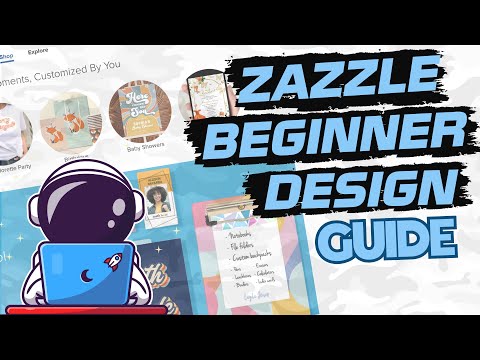As u nog altyd meer lettertipes wou kry, soos; 'Times New Roman', 'Algerian', 'Agency FB', 'Baskerville Old Face' en dies meer (Microsoft -lettertipes) in u WPS Office -app (wat nie die lettertipes het nie) op u Android -toestel, hier is die truuk.
Stappe

Stap 1. Koppel u Android -toestel aan u rekenaar met 'n USB -kabel
- As 'n opspring verskyn, kies 'Koppel as 'n USB-massa-berging' / 'Mediatoestel' (afhangende van wat u toestel bevat) sodat u lêers van rekenaar na telefoon kan oordra en omgekeerd.
- As 'n pop -up nie verskyn nie, teken u kennisgewings op en kies daarvandaan - byvoorbeeld die kennisgewing wat u kry as u rekenaar u Android -toestel suksesvol installeer.

Stap 2. Maak Windows Explorer of "My Computer" op u rekenaar oop

Stap 3. Gaan na Computer en maak 'Local disk (C:
) - die Windows -logo is daarby aangeheg.

Stap 4. Maak die gids 'Windows' oop

Stap 5. Maak die gids 'Lettertipes' op hierdie plek oop
Die letter A is in blou en vet gedruk.

Stap 6. Kies en kopieer die gewenste lettertipes
Let daarop dat u moontlik nie direk vanaf die plaaslike skyf (C:) na die telefoonberging kan kopieer nie, dus moet u dit vanaf die plaaslike skyf (C:) na die plaaslike skyf (D:) of 'n flits kopieer ry dan, vanaf daardie plek na u telefoonberging.

Stap 7. Gaan terug na Windows Explorer en maak u Android -toestel oop (toestelberging)

Stap 8. Maak die gids oop met die naam 'Lettertipes' en plak u gekopieerde lettertipe -lêers

Stap 9. Ontkoppel u Android -toestel
U kan nou WPS Office op u selfoon oopmaak en u lettertipes nagaan.
Wenke
- Geen internetverbinding nodig nie.
- U hoef nie lettertipes van die speelwinkel, markte of selfs WPS -winkel af te laai nie.